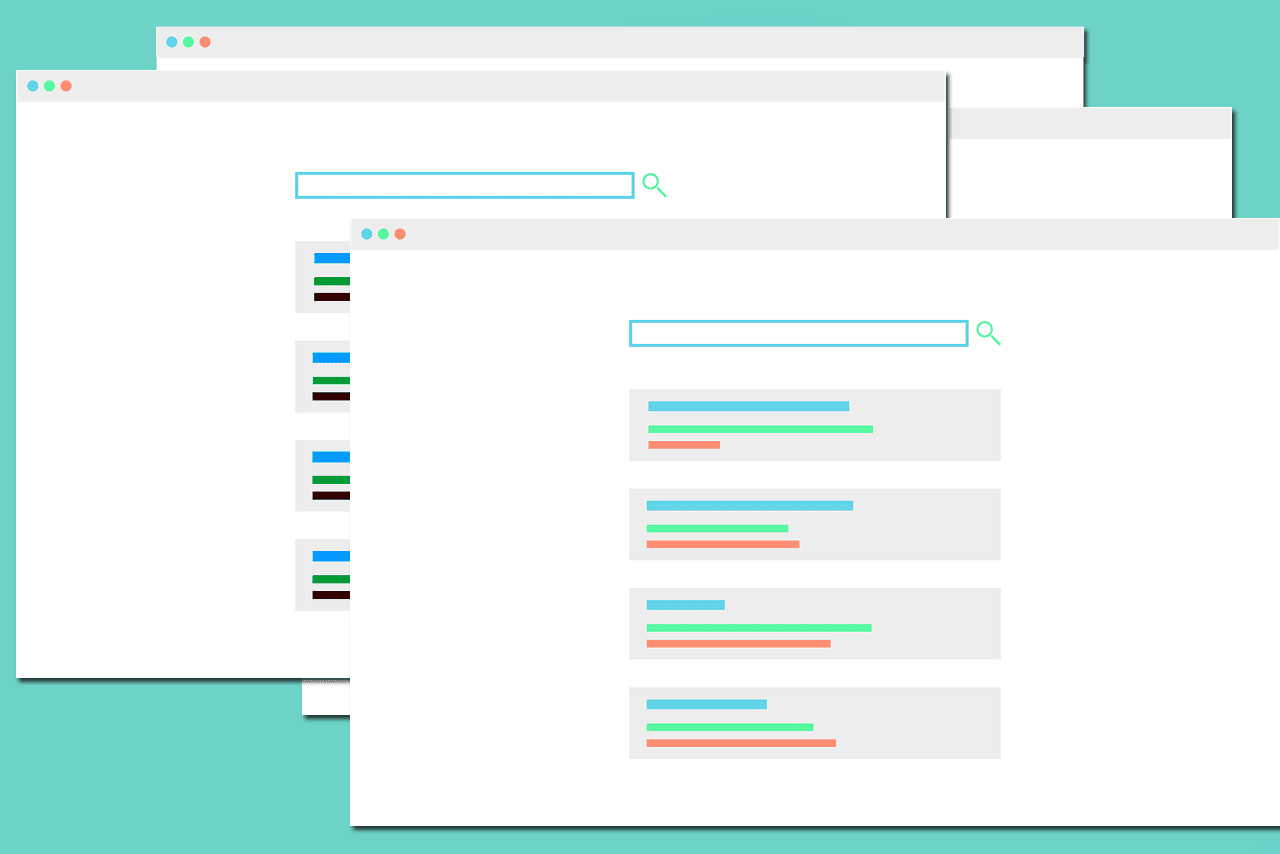Oletko koskaan ollut ärsyyntynyt ohjelmasta, joka ponnahtaa esiin tekemäsi tekemisen yhteydessä ilman, että sinun on valittava mitään? Toisin sanoen…ilman lupaasi† Sitä kutsutaan varastaa tarkennusta, ja se näyttää paljon valokuvapommi-iskulta suoraan tietokoneen näytöllä! Joskus kohdistuksen varastaminen johtuu ohjelmistokehittäjän haitallisesta ohjelmoinnista. Useimmiten se on kuitenkin vain bugisen ohjelmiston tai käyttöjärjestelmän käyttäytyminen, joka sinun tulee tunnistaa ja yrittää korjata tai välttää. Windowsin varhaisissa versioissa, erityisesti Windows XP:ssä, oli asetus, joka salli tai esti ohjelmia varastamasta tarkennusta. Katso Lisätietoja tarkennuksen varastamisesta Windows XP:ssä alla on vianetsintävaiheet. Kohdistusvarastaminen oli ehdottomasti enemmän ongelma vanhemmissa Windows-versioissa, kuten Windows XP, mutta sitä voi tapahtua ja tapahtuu myös Windows 10:ssä, Windows 8:ssa, Windows 7:ssä ja Windows Vistassa.
Kuinka estää ohjelmia varastamasta tarkennusta Windowsissa
Windows ei voi estää kaikkia ohjelmia varastamasta tarkennusta ja silti toimimasta kunnolla – sitä ei vain ole rakennettu aivoilla ymmärtämään sitä. Ihannetapauksessa mikään muu ohjelma paitsi se, jossa työskentelet, ei hyväksyisi hiiren ja näppäimistön syötteitä, ja ikkuna pysyisi kaikkien muiden ohjelmien päällä, joita et tällä hetkellä käytä. Tavoitteena on tunnistaa ohjelma, jonka ei pitäisi tehdä tätä, ja sitten selvittää, mitä tehdä sille. Saatat tietää, mikä ohjelma varastaa jatkuvasti tarkennuksen, mutta jos ei, se on ensimmäinen asia, joka määritetään. Jos sinulla on vaikeuksia saada selville, ilmainen työkalu nimeltä Window Focus Logger voi auttaa. Kun tiedät, mikä ohjelma on vastuussa tarkennuksen varastamisesta, suorita alla oleva vianetsintä varmistaaksesi, että se pysähtyy lopullisesti:
-
Poista loukkaava ohjelma. Rehellisesti sanottuna helpoin tapa ratkaista ongelma ohjelman kanssa, joka varastaa tarkennusta, on poistaa sen asennus. Voit poistaa ohjelmia Windowsissa Ohjauspaneelin kautta Ohjelmat ja ominaisuudet sovelma, mutta myös ilmaiset asennuksen poistoohjelmat toimivat. Jos kohdistusvarasohjelma on taustaprosessi, voit poistaa prosessin käytöstä Palveluissa, Hallintatyökaluissa kaikissa Windows-versioissa. Ilmaiset ohjelmat, kuten CCleaner, tarjoavat myös helppoja tapoja poistaa käytöstä ohjelmat, jotka käynnistyvät automaattisesti Windowsin kanssa.
-
Asenna viallinen ohjelmisto uudelleen. Olettaen, että tarvitset ohjelman varastavan keskittymisen etkä tee sitä haitallisesti, sen uudelleenasentaminen voi korjata ongelman helposti. Jos ohjelmasta on saatavilla uudempi versio, lataa se ja asenna se uudelleen. Ohjelmistokehittäjät julkaisevat säännöllisesti korjaustiedostoja ohjelmilleen, joista yksi on saattanut estää ohjelmaa varastamasta keskittymistä.
-
Tarkista ohjelman tarkennuksen varastamisasetukset ja poista ne käytöstä. Ohjelmistovalmistaja saattaa nähdä koko näytön vaihtamisen ohjelmaansa haluamana «varoitusominaisuudena», mutta näet sen ei-toivottavana keskeytyksenä.
-
Ota yhteyttä ohjelmiston valmistajaan ja kerro heille, että heidän ohjelmansa varastaa keskittymistä. Anna mahdollisimman paljon tietoa tilanteesta (tilanteista), joissa tämä tapahtuu, ja kysy, onko heillä ratkaisua. Lue Tekniselle tuelle puhuminen saadaksesi apua ongelman oikeaan viestimiseen.
-
Viimeisenä, mutta ei vähäisimpänä, voit aina kokeilla kolmannen osapuolen työkalua varastaaksesi keskittymisen, tässä on muutamia niistä:
- DeskPins on täysin ilmainen ja antaa sinun «kiinnittää» minkä tahansa ikkunan pitäen sen kaikkien muiden yläpuolella riippumatta siitä, mitä. Kiinnitetyt ikkunat on merkitty punaisella nastalla, ja ne voidaan «kiinnittää automaattisesti» ikkunan otsikon perusteella.
- Window On Top on toinen ilmainen ohjelma, joka toimii paljolti samalla tavalla. Vedä ja pudota hiiren osoitin Ikkuna päällä -kohdasta ikkunan päälle, jotta se pysyy päällä. Tai paina Ctrl+F8 pikanäppäin.
-
Windowsin pitäisi nyt lopettaa tarkennuksen varastaminen, kun et käytä niitä.
Lisätietoja tarkennuksen varastamisesta Windows XP:ssä
Kuten tämän kappaleen alussa mainittiin, Windows XP itse asiassa Sallittu tarkennuksen varastamiseen, jos tietty arvo Windowsin rekisterissä on asetettu tietyllä tavalla. Seuraamalla alla olevaa lyhyttä opetusohjelmaa voit muuttaa tämän arvon manuaalisesti arvoksi, joka estää ohjelmia varastamasta tarkennusta Windows XP:ssä. Muutokset Windowsin rekisteriin tehdään näissä vaiheissa. Ole erittäin varovainen, kun teet vain alla kuvattuja muutoksia. Ylimääräisenä varotoimenpiteenä on suositeltavaa varmuuskopioida näissä vaiheissa muuttamasi rekisteriavaimet.
-
Avaa rekisterieditori.
-
Etsi HKEY_CURRENT_USER mehiläispesä alla Tietokoneeni ja valitse † piirrä kansion nimen viereen laajentaaksesi kansiota.
-
Jatka kansioiden laajentamista, kunnes löydät . saavuttaa HKEY_CURRENT_USEROhjauspaneeli rekisteriavain.
-
Valitse työpöytä avain alla Ohjauspaneeli†
-
Etsi Rekisterieditorin oikealta puolelta ja kaksoisnapsauta sitä ForegroundLockTimeout DWORD.
-
Vuonna Muokkaa DWORD-arvoa näyttöön tuleva ikkuna, aseta Arvotiedot: kenttään 30d40†
Varmista, että pohja vaihtoehto on asetettu Heksadesimaali kun syötät DWORD-arvon. Ne ovat nollia kyseisessä arvossa, eivät o-kirjaimia. Heksadesimaali ei sisällä o-kirjainta, joten niitä ei hyväksytä, mutta se tulee kuitenkin mainita.
-
Valitse Okei ja sulje sitten Rekisterieditori.
-
Käynnistä tietokoneesi uudelleen, jotta tekemäsi muutokset tulevat voimaan.
Tästä eteenpäin Windows XP:ssä käyttämiesi ohjelmien ei pitäisi enää varastaa tarkennusta ikkunasta, jossa työskentelet parhaillaan. Jos et halua tehdä manuaalisia muutoksia Windowsin rekisteriin itse, Microsoftin ohjelma nimeltä Tweak UI voi tehdä sen puolestasi. Siirry asennuksen jälkeen kohtaan Keskity alapuolella Kenraali alueella ja valitse valintaruutu Estä sovelluksia varastamasta tarkennusta† Mutta rehellisesti, jos olet varovainen, yllä kuvattu rekisteripohjainen prosessi on täysin turvallinen ja tehokas. Voit aina käyttää luomaasi varmuuskopiota rekisterin palauttamiseen, jos asiat eivät toimi.